Skelbimas
Ten yra tam tikra filmavimo kokybė Atmeskite savo DSLR: 6 priežastys, kodėl filmas yra geresnis nei skaitmeninisVisi fotografai ginčijasi, kuris yra geresnis - filmas ar skaitmeninis. Aš esu čia, kad liepčiau atiduoti savo skaitmeninį fotoaparatą arba bent jau nusipirkti papildomą SLR, kuriame naudojami filmai. Skaityti daugiau tai yra ir nenusakoma, ir nepaprastai įspūdinga. Be jokios abejonės, sukurtos nuotraukos turi kitokį vaizdą nei tos, kurios pateikiamos socialinės žiniasklaidos laiko juostoje.
Tai yra, iki šiol. Perskaitykite, kad bent iš dalies užfiksuotumėte unikalias spalvų schemas ir šešėlių lygius, kuriuos tik filmas gali pasiekti greitai užfiksuodamas ar „selfie“ „Photoshop“!
Kas yra „filmo kokybė“?
filmo peržiūra yra labai geidžiamas vaizdų redagavimo efektas. Taip yra dėl ryškių spalvų ir šešėlių filmo. Skirtingos vaizdo savybės, tokios kaip šešėlis, sodrumas, spalvų diapazonas ir baltos spalvos balansas, skirtingai reaguoja į skirtingą filmą. Tai dažnai sukuria šiek tiek skirtingus to paties portreto ar kraštovaizdžio įspūdžius.

Ši vaizdo ir jo terpės reakcija kartu su atsitiktiniu šviesos ir filmo grūdėtumu, susijusiu su procesu, sukuria unikalią ir įspūdingą bendrą filmo estetiką. Vaizdų redaktoriai dažnai imasi šių savybių, kad sukurtų įspūdingai atrodančias fotografijas.
Tai nereiškia, kad bendra estetinė kino fotografijos kokybė yra geresnė ar blogesnė nei skaitmeninė. Taip pat nereikėtų sakyti, kad postprodukcijos ir vaizdų redagavimas gali atitikti bendrą vaizdų fiksavimo kokybę naudojant filmą. Tai tiesiog geidžiamiausia skaitmeninės fotografijos kokybė.

Filmo efektas atkartojamas su skaitmeniniais vaizdais, naudojant spalvų korekciją ir filmo struktūros perdengimus. Kadangi skaitmeninės nuotraukos apskritai negali atkartoti filme esančių spalvų ir atspalvių paletės, vaizdiniai duomenys bus taisomi, kad būtų galima modeliuoti spalvoto filmo kontrastą ir gylį natūraliai.
Įtraukite filmo kokybę į skaitmeninę
Šis filmo efekto sukūrimo būdas suteikia daugybę aspektų, kuriuos galite valdyti. Tai leis jums investuoti kuo mažiau arba daugiau laiko, kad gautumėte tikslią jūsų pasirinktą spalvų kokybę. Mes pakoreguosime šį vaizdą, nufilmuota naudojant „Nikon D3200“ skaitmeninis SLR fotoaparatas.

Jei norite sekti kartu, bet neturite savo rankos nuotraukos, galite kreiptis į „Pixabay“ - iš kur paimtas aukščiau pateiktas vaizdas - arba naudokite kitą internetinis vaizdų saugykla 10 geriausių svetainių, kuriose saugomos autorių teisių teisės, be honoraro mokesčio ir nuotraukųMes sudarėme geriausių autorių teisių ir nemokamų fotografijų svetainių sąrašą, kuriame yra milijonai nemokamų vaizdų ir nuotraukų. Skaityti daugiau jūsų pasirinkimu.
1 žingsnis: sureguliuokite kreives
Pirmasis žingsnis atkartojant filmo kokybę yra juodų ir baltų spalvų kontrasto nustatymas jūsų paveikslėlyje. Filmų nuotraukos paprastai pašviesina juodaodžius ir patamsina vaizdo baltumą. Tai sukuria tarsi išblukusią, graudina estetiškas vaizdams.
Norėdami tai padaryti, mes naudosime įrankį Kreivės. Tačiau pirmiausia dešiniuoju pelės mygtuku spustelėkite savo sluoksnį ir pasirinkite Konvertuoti į intelektualųjį objektą. Tai leis jums pakeisti ir valdyti bet kokį poveikį vaizdui po to, kai jis bus įvestas. Tada atidarykite langą Kreivės Vaizdas, tada Koregavimai ir Kreivės.
Kai kreivių skydelis atidarytas, spustelėkite taškus, kur jūsų grafiko kvadratai susikerta išilgai linijos. Tai sukurs mazgai savo kreivėje, kuria galite manipuliuoti.
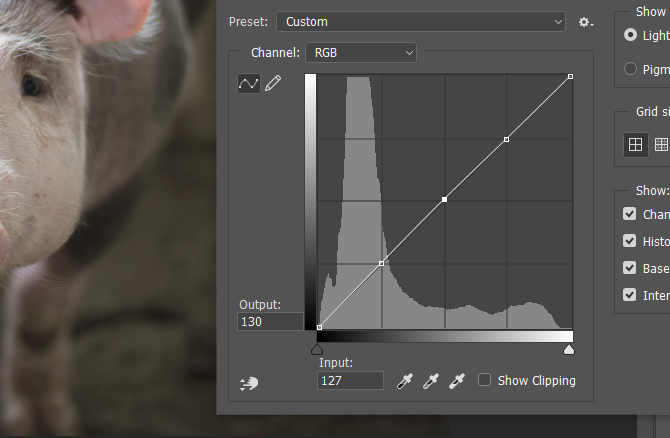
Tada vilkite apatinį kairįjį mazgą aukštyn, o viršutinį dešinįjį mazgą šiek tiek žemyn, sumažindamas šešėlių ir išryškinamų elementų kontrastą. Tada pabandykite suformuoti S savo kreivėje, nuleisdami antrą dugną ir šiek tiek pakeldami antrąjį viršutinį mazgą. Tai sureguliuos vidutinius jūsų vaizdo tonus.
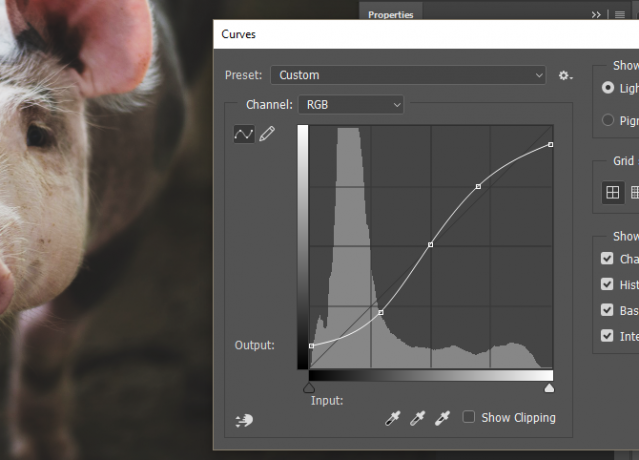
Dabar turėtumėte atkreipti dėmesį į beveik greitą, į filmą panašią kokybę.

Neskubėkite koreguoti šių kreivių ir įsitikinkite, kad nepakeisite vaizdo per daug radikaliai, kad gautumėte natūralų efektą. Per didelis kontrastas padarys priešingai.
2 žingsnis: sureguliuokite šešėlį ir paryškinimo atspalvį
Antras žingsnis - tam tikros spalvos jūsų vaizde turėtų pasirodyti pop. Tai pasiekiama pridedant ypatingą atspalvį jūsų šešėliams, vidurio tonams, paryškinimams. Norėdami tai padaryti, eikite į Vaizdas> Koregavimai> Spalvų balansas.
Galite pasirinkti tris toninius balansus ir tris spalvų rinkinius. Geriausias būdas naudoti šį įrankį priklauso nuo jūsų įvaizdžio. Pvz., Aukščiau pateiktas vaizdas atrodo per daug geltonas ir nerodo raudonos temos tiek, kiek norėčiau.
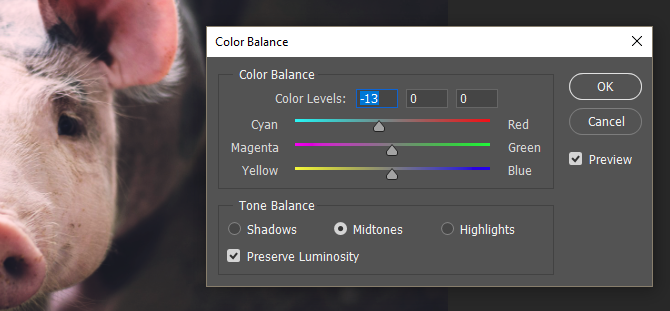
Aš pridėsiu mėlyną prie šešėlių, žalsvą prie savo vidurio tonų ir raudoną prie svarbiausių elementų, kad fone būtų gražus mėlynos spalvos derinys, o priekiniame plane - raudona.

Atminkite, kad skirkite laiko šiam procesui: nors pateiktas vaizdas yra paprastesnės spalvų schemos, jūsų paveikslėlyje gali būti daugiau spalvų, į kurias reikia atsižvelgti.
3 žingsnis: sureguliuokite atspalvį ir sodrumą
Tada sureguliuokite savo vaizdo atspalvį ir sodrumą. Filmo kokybės kokybė kartais atitinka tai, kaip tam tikros rūšies filmai vaizduoja tam tikras spalvas. Pavyzdžiui, kai kurie filmai gali per daug sočiųjų tam tikrų spalvų Kaip ištaisyti dažnas spalvų problemas PhotoshopTurite išspręsti spalvų problemas yra vienas iš labiausiai paplitusių taisymų, kuriuos turėsite atlikti fotografuodami. Skaitmeniniai vaizdai tiesiog neatrodo gerai tiesiai iš fotoaparato. Skaityti daugiau , atsižvelgiant į juos šiek tiek pop efektas. Kiti raudonai gali pridėti šiek tiek oranžinį atspalvį arba melsvai žalią atspalvį. Tai yra reikšminga dalis to, kas daro spalvas, nufotografuotas filme, tokias patrauklias.
Norėdami tai imituoti, eikite į Vaizdas, tada Koregavimai, tada - Atspalvis / sodrumas. Kitame lange spustelėkite išskleidžiamąjį meniu, pažymėtą Meistras ir pasirinkite spalvą. Iš toliau pateiktų parinkčių pakeiskite „Hue“, „Saturation“ arba „Lightness“ reikšmes vilkdami matuoklį kairėn arba dešinėn.
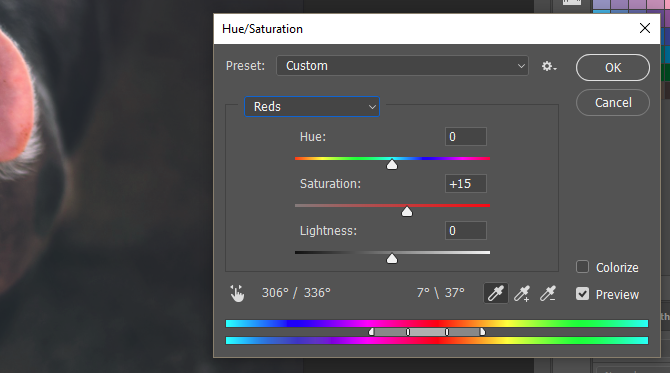
Atspalvis pakeis spalvų reikšmes, sodrumas įgaus arba padidins gyvybingumą, o lengvumas jas pašviesins ar patamsins. Keisdami šias vertes, atkreipkite ypatingą dėmesį į apatinį spalvų diapazoną. Šis ekranas parodys, kaip keičiasi tam tikras spalvų spektras vaizde, kai keičiate reikšmes.

Aš tik šiek tiek dezaturavau bliuzą ir prisotinau raudonus paveikslėlius, nepakeisdamas jokių kitų reikšmių.
4 žingsnis: pasirenkamas ekranas „Triukšmas ir lengvas nutekėjimas“
Paskutinis efekto kūrinys yra neprivalomas, nes aukščiau pateiktas efektas įgyvendina daug to, ką galima būtų laikyti filmo estetika. Tačiau šiame veiksme yra keletas trūkumų, dažnai susijusių su filmų fotografavimu.
Pirmiausia pridėkite šiek tiek triukšmo prie savo vaizdo. Nors numatytasis „Photoshop“ triukšmas nėra imituojantis išskirtinį filmų fotografavimo metu sukurtą grūdą, jis sukuria nedidelį senosios mokyklos filmų įspūdį. Eik į Filtras> Triukšmas> Pridėti triukšmą. Lange Pridėti triukšmą atkreipkite dėmesį į keletą parinkčių. Uniforma paprastai užtikrins subtilesnį triukšmo perteikimą nei Gauso.
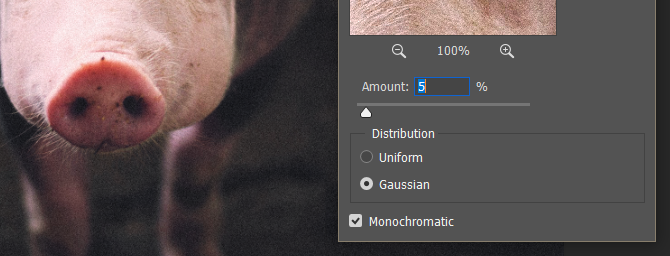
Įsitikinkite, kad įvedėte nedidelę šios vertės sumą, kad efektas nebūtų per didelis. Patikrinti Monochrominė kad triukšmas būtų juodas ir baltas, o ne RGB. Tada prie paveikslėlio pridėsime nedidelį nutekėjimo perdengimą. Šviesos nutekėjimas buvo vizualus filmų fotoaparatų šalutinis produktas ir dažnai imituojamas naudojant nuotraukų filtrai Geriausi nuotraukų filtrai, kad gautumėte daugiau simpatijų ir akcijų, teigia mokslasŠiandien daugumoje telefonų yra puikūs fotoaparatai, tačiau ne visi esame puikūs fotografai. Laimei, yra keletas filtrų, kurie per kelias sekundes gali įkvėpti gyvybiškai neįprastų nuotraukų. Skaityti daugiau .
Šviesos nutekėjimą sukėlė kameros kameroje esančios skylės ir dangteliai, kurie neleis nepageidaujamai šviesai nutekėti į plėvelę. Filmas yra labai jautrus šviesai, todėl nuotraukoje būtų integruota unikali spalvų schema. Toliau pateiktas lengvo nuotėkio perdangos pavyzdys.

Šios perdangos, dažnai sudarytos iš spalvų linijų ar nuolydžių, pakeis jūsų paveikslėlį subtiliai. Norėdami pritaikyti, pridėkite perdangą ir padėkite jį viršuje jūsų Sluoksniai skydelis. Pakeiskite sluoksnio tipą į Ekranas ir sumažinkite šio sluoksnio nepermatomumą. Pakeiskite šiuos parametrus, kol pasieksite norimą efektą.

Viskas!
Galutinė nufilmuota nuotrauka
Tai yra galutinis mūsų proceso produktas.

Nei vienas vaizdo redagavimo būdas negali užfiksuoti tikrai neapdorotų ir unikalių estetinių filmų. Aukščiau aprašytos technikos suteiks klasikinį ir įspūdingą estetinį pojūtį bet kuriai skaitmeninei nuotraukai, kurią galite rasti ar padaryti pasiimk save Ar rimtai žiūrite į fotografiją? Turėtumėte redaguoti savo vaizdusSkaitmeninių vaizdų redagavimas yra svarbus bet kokios geros nuotraukų eigos žingsnis. Fotografavimas nesibaigia paspaudus užrakto mygtuką; jis baigiasi, kai atspausdinamas galutinis vaizdas. Skaityti daugiau . Atminkite, kad šis poveikis bus tik geras, kiek laiko norite sutvarkyti pateiktas individualias vertes.
Ar jums patiko ši instrukcija? Ar turite dar vieną efektą, kurį norėtumėte pakartoti „Photoshop“? Praneškite mums toliau pateiktuose komentaruose!
Christianas yra neseniai papildytas „MakeUseOf“ bendruomene ir užsidegęs skaito viską nuo tankios literatūros iki Kalvino ir Hobbeso komiksų. Jo aistra technologijoms atitinka tik jo norą ir norą padėti; Jei turite klausimų (daugiausia) dėl nieko, nedvejodami atsiųskite el. laišką!


